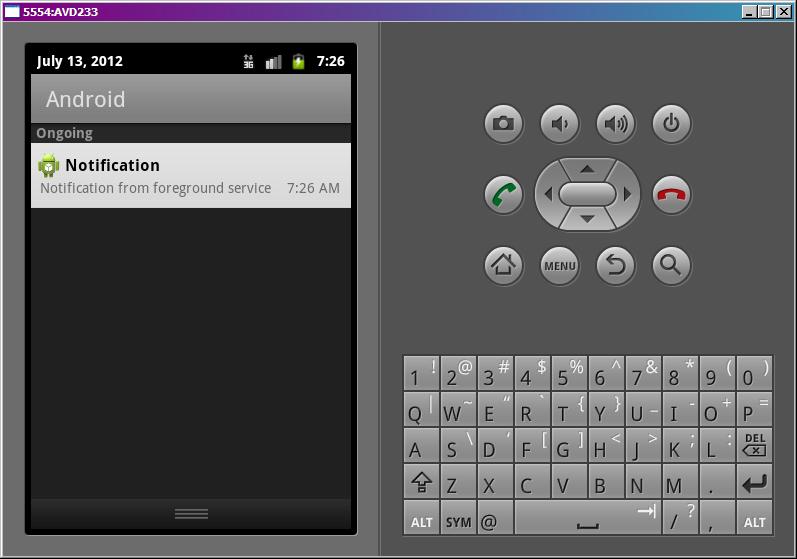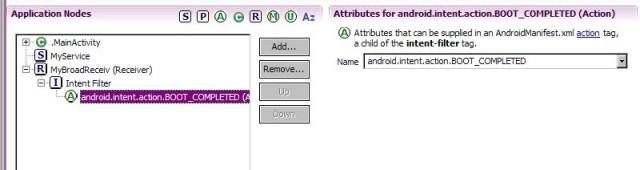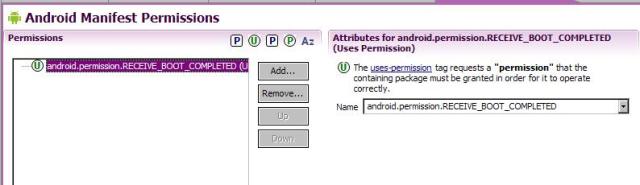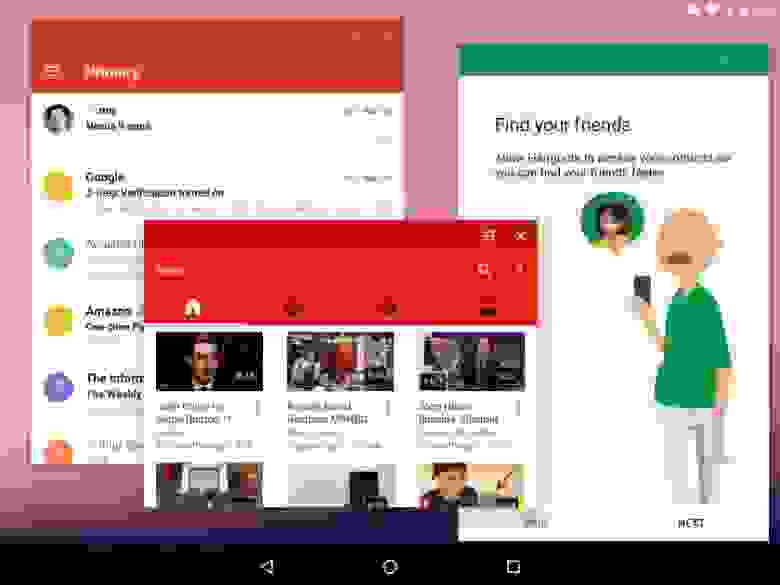IntentService
Класс IntentService является подклассом класса Service. Он используется, если надо выполнять какие-то тяжёлые задачи с намерениями, которые могут выполняться асинхронно. Принцип работы этого вида сервиса прост. Он создаёт новый поток для своей работы, затем мониторит все входящие намерения и отправляет их на обработку в этот поток. Далее в коде вы определяете, как обработать Intent. Вам не нужно запускать AsyncTask и управлять тяжёлыми задачами, сервис сам справится. Вы можете отправить данные обратно в приложение через широковещательное сообщение и принять сообщение через широковещательный приёмник.
Иными словами, приложение посылает в сервис данные через метод startService(), в которых передаёт намерения. IntentService принимает эти вызовы, берёт намерения последовательно и отправляет их в очередь на обработку. И далее они поочерёдно обрабатываются в отдельном потоке методом onHandleIntent() по одному за раз. Когда последний Intent из очереди будет обработан, сервис сам завершит свою работу.
Во многих случаях использование IntentService проще, чем AsyncTask или Thread.
Напишем код для основной активности, в которой осуществим три вызова сервиса через метод startService(). Переменная time – это время паузы, которую будем делать в сервисе, а task – просто метка, чтобы отличать вызовы. Для этого создаётся намерение с указанием нужной службы, а в дополнительных параметрах передаются данные.
В коде встречается вызов класса MyIntentService. Создадим его.
В классе необходимо создать конструктор, в котором вызываем конструктор суперкласса и указываем какое-нибудь имя, которое будет использовано для наименования потока.
В методе onHandleIntent() обрабатываем намерения. Достаём из них значения переменных time и task, запускаем паузу на time секунд и выводим в лог значения label в начале и в конце.
Не забываем прописать сервис в манифесте в секции application:
В итоге, при запуске в логах видим следующее:
Сервис создался, вызовы выполнились по очереди и сервис завершил работу.
Усложним задачу. Сейчас мы просто вывели результаты в журнал, а сама активность не получила уведомления. Создадим отдельное намерение и отправим его через метод sendBroadcast().
Теперь в основной активности необходимо зарегистрировать свой BroadcastReceiver и принять сообщение от сервиса:
В данном примере мы возвращаем результат после выполнения всех задач и выводим в одной текстовой метке. В методе onHandleIntent() вы можете выполнять тяжёлые задачи. Так как они выполняются в другом потоке, то ваша основная активность остаётся отзывчивой на действия пользователей. Как только сервис завершит обработку данных, то сработает отправка широковещательного сообщения обратно приложению через метод sendBroadcast(). И вам его надо только принять и обработать.
Не забывайте снимать регистрацию приёмника через метод unregisterReceiver() (рекомендуется в методах onPause() или onDestroy() в нашем примере).
Промежуточные результаты
Дополним программу и будем посылать в активность промежуточные результаты, которые будут обновлять состояние индикатора прогресса. Добавим индикатор на экран.
Добавим в класс службы дополнительный код.
В активности следует зарегистрировать ещё один широковещательный приёмник. Сервис в цикле создаёт промежуточные данные и отсылает его активности. Активность принимает данные через приёмник и обновляет состояние индикатора.
Запустив пример, вы увидите сначала работу индикатора прогресса, а потом выведется текст. Также промежуточные данные можно отсылать в уведомления. Добавим код в существующий код:
Если вы запустите код, то увидите, что будет обновляться не только индикатор на главном экране приложения, но и данные в уведомлениях.
Запуск и остановка службы
В примерах служба запускалась одновременно с запуском приложения. Перенесём код в кнопку. А также добавим вторую кнопку для остановки службы. При этом будем отслеживать количество запущенных служб.
Код для активности.
Вызываем Toast
Вызвать Toast в методе onHandleIntent() напрямую не получится, сообщение не появляется. Следует создать отдельный поток. Чтобы выполнение проходило в основном потоке, объект Handler должен быть создан в методе, выполняемом в основном потоке. Метод onHandleIntent() не подходит, так как он выполняется в фоновом потоке. Вместо этого воспользуемся методом onStartCommand(), который вызывается каждый раз при запуске службы через намерение. Метод onStartCommand() выполняется в основном потоке и отрабатывает до метода onHandleIntent(). Если создать объект Handler в методе onStartCommand(), то его можно будет использовать для передачи кода в основной поток в методе onHandleIntent():
Источник
Полный список
— изучаем IntentService
— включаем режим Foreground для сервиса
— помещаем сервис в автозагрузку
Строили мы, строили, и, наконец, построили. Урок номер 100, с чем всех нас и поздравляю )
В этом уроке рассмотрим еще несколько полезных вещей про сервисы. Выносить каждую из них в отдельный урок я не стал, вполне можно в одном все рассмотреть. Проекты здесь тоже создавать не будем, чтобы урок не получился слишком громоздким. Я просто приведу некоторые куски кода и скрины для наглядности своих рассуждений. А если у вас будет желание, вы по этим наработкам сами можете создать проекты-примеры.
IntentService
Это подкласс обычного Service. Он используется, если вам в сервисе надо выполнять какие-то тяжелые задачи, и вы не хотите сами возиться с асинхронностью. Принцип работы этого вида сервиса прост. Он создает новый поток для своей работы. Затем берет все Intent пришедшие ему в onStartCommand и отправляет их на обработку в этот поток. Как именно обрабатываются Intent – зависит от нас, т.к. мы сами кодим это в методе onHandleIntent.
Т.е. приложение сыпет в сервис вызовами startService, в которых передает Intent-ы. IntentService принимает эти вызовы в onStartCommand, берет Intent-ы и отправляет их в очередь на обработку. И далее они поочередно обрабатываются в отдельном потоке методом onHandleIntent. Когда последний Intent из очереди обработан, сервис сам завершает свою работу.
В приложении делаем три вызова:
Где time – это время паузы, которую будем делать в сервисе, а label – просто метка, чтобы отличать вызовы.
Здесь необходим конструктор, в котором вызываем конструктор супер-класса и указываем какое-нить имя. Оно будет использовано для наименования потока.
В методе onHandleIntent кодим обработку Intent-ов. Достаем из них time и label, запускаем паузу на time секунд и выводим в лог label в начале и в конце.
В итоге, при запуске в логах видим:
11:07:37.880: D/myLogs(4137): onCreate
11:07:37.880: D/myLogs(4137): onHandleIntent start Call 1
11:07:40.880: D/myLogs(4137): onHandleIntent end Call 1
11:07:40.880: D/myLogs(4137): onHandleIntent start Call 2
11:07:41.880: D/myLogs(4137): onHandleIntent end Call 2
11:07:41.880: D/myLogs(4137): onHandleIntent start Call 3
11:07:45.890: D/myLogs(4137): onHandleIntent end Call 3
11:07:45.890: D/myLogs(4137): onDestroy
Сервис создался, вызовы выполнились по очереди и сервис завершил работу. От нас понадобилось только накодить обработку.
Foreground
Вы можете сказать системе, что ваш сервис очень важен для пользователя и его нельзя грохать при нехватке памяти. Это актуально, например, для музыкального плеера. В статус-бар при этом будет помещено уведомление.
На вход он принимает те же параметры, что и NotificationManager.notify – ID и Notification.
Т.е. вы создаете уведомление, назначаете ему ID и передаете это в startForeground. Сервис переходит в режим IDDQD :), а в статус-баре появилось уведомление.
Оно появилось в разделе для постоянных уведомлений (Ongoing).
Метод stopForeground (boolean removeNotification) — возвращает сервису способность быть убитым системой в случае острой нехватки памяти. А на вход он принимает boolean-значение – удалять уведомление из статус-бара или нет.
Уведомление также пропадет, когда сервис будет остановлен.
Эти методы работают, начиная с Android 2.0. Пример реализации для более ранних версий есть в хелпе.
Напомню, что уведомления мы научились создавать на прошлом уроке.
Автозагрузка
Сервисы для получения погоды или почты имеет смысл помещать в автозагрузку. Для этого нам надо создать BroadcastReceiver, настроить его IntentFilter на Action = android.intent.action.BOOT_COMPLETED, и добавить права android.permission.RECEIVE_BOOT_COMPLETED. Этот BroadcastReceiver будет вызван системой при старте системы и в нем мы кодим запуск сервиса.
Допустим, есть проект с сервисом MyService.
Создаем в проекте класс MyBroadReceiv
В манифесте добавляем его как Receiver и настраиваем фильтр
Добавляем права на получение сообщения о загрузке
Инсталлим проект на AVD. Закрываем AVD. Запускаем через меню в Eclipse: Window > AVD Manager. Находим там наш эмулятор и запускаем вручную.
Когда он запустился, смотрим логи
onReceive android.intent.action.BOOT_COMPLETED
MyService onCreate
MyService onStartCommand
Сработал BroadcastReceiver и запустил сервис.
Если после запуска AVD логи не отображаются, то откройте DDMS и во вкладке Devices явно выберите ваш AVD.
P.S. Я уже писал об этом, но напишу еще раз. Последующие уроки будут выходить по более свободному графику. Следите за обновлениями.
На следующем уроке:
— создаем свой ContentProvider
Присоединяйтесь к нам в Telegram:
— в канале StartAndroid публикуются ссылки на новые статьи с сайта startandroid.ru и интересные материалы с хабра, medium.com и т.п.
— в чатах решаем возникающие вопросы и проблемы по различным темам: Android, Kotlin, RxJava, Dagger, Тестирование
— ну и если просто хочется поговорить с коллегами по разработке, то есть чат Флудильня
— новый чат Performance для обсуждения проблем производительности и для ваших пожеланий по содержанию курса по этой теме
Источник
Как работает Android, часть 3
В этой статье я расскажу о компонентах, из которых состоят приложения под Android, и об идеях, которые стоят за этой архитектурой.
Web vs desktop
Если задуматься об отличиях современных веб-приложений от «обычных» десктопных приложений, можно — среди недостатков — выделить несколько преимуществ веба:
- Веб-приложения переносимы между архитектурами и платформами, как и Java.
- Веб-приложения не требуют установки и всегда обновлены, как и Android Instant Apps.
Кроме того, веб-приложения существуют в виде страниц, которые могут ссылаться друг на друга — как в рамках одного сайта, так и между сайтами. При этом страница на одном сайте не обязана ограничиваться ссылкой только на главную страницу другого, она может ссылаться на конкретную страницу внутри другого сайта (это называется deep linking). Ссылаясь друг на друга, отдельные сайты объединяются в общую сеть, веб.
Несколько копий одной страницы — например, несколько профилей в социальной сети — могут быть одновременно открыты в нескольких вкладках браузера. Интерфейс браузера рассчитан на переключение между одновременными сессиями (вкладками), а не между отдельными сайтами — в рамках одной вкладки вы можете перемещаться по ссылкам (и вперёд-назад по истории) между разными страницами разных сайтов.
Всё это противопоставляется «десктопу», где каждое приложение работает отдельно и часто независимо от других — и в этом плане то, как устроены приложения в Android, гораздо ближе к вебу, чем к «традиционным» приложениям.
Activities & intents
Основной вид компонентов приложений под Android — это activity. Activity — это один «экран» приложения. Activity можно сравнить со страницей в вебе и с окном приложения в традиционном оконном интерфейсе.
Собственно окна в Android тоже есть на более низком уровне — уровне window manager. Каждой activity обычно соответствует своё окно. Чаще всего окна activity развёрнуты на весь доступный экран, но:
- Во-первых, Android поддерживает мультиоконный режим — split-screen, picture-in-picture и даже freeform.
- Во-вторых, Android поддерживает подключение нескольких дисплеев.
- В-третьих, activity может намеренно занимать небольшую часть экрана ( Theme_Dialog ).
Например, в приложении для электронной почты (email client) могут быть такие activity, как Inbox Activity (список входящих писем), Email Activity (чтение одного письма), Compose Activity (написание письма) и Settings Activity (настройки).
Как и страницы одного сайта, activity одного приложения могут запускаться как друг из друга, так и независимо друг от друга (другими приложениями). Если в вебе на другую страницу обращаются по URL (ссылке), то в Android activity запускаются через intent’ы.
Intent — это сообщение, которое указывает системе, что нужно «сделать» (например, открыть данный URL, написать письмо на данный адрес, позвонить на данный номер телефона или сделать фотографию).
Приложение может создать такой intent и передать его системе, а система решает, какая activity (или другой компонент) будет его выполнять (handle). Эта activity запускается системой (в существующем процессе приложения или в новом, если он ещё не запущен), ей передаётся этот intent, и она его выполняет.
Стандартный способ создавать intent’ы — через соответствующий класс в Android Framework. Для работы с activity и intent’ами из командной строки в Android есть команда am — обёртка над стандартным классом Activity Manager:
Intent’ы могут быть явными (explicit) и неявными (implicit). Явный intent указывает идентификатор конкретного компонента, который нужно запустить — чаще всего это используется, чтобы запустить из одной activity другую внутри одного приложения (при этом intent может даже не содержать другой полезной информации).
Неявный intent обязательно должен указывать действие, которое нужно сделать. Каждая activity (и другие компоненты) указывают в манифесте приложения, какие intent’ы они готовы обрабатывать (например, ACTION_VIEW для ссылок с доменом https://example.com ). Система выбирает подходящий компонент среди установленных и запускает его.
Если в системе есть несколько activity, которые готовы обработать intent, пользователю будет предоставлен выбор. Обычно это случается, когда установлено несколько аналогичных приложений, например несколько браузеров или фоторедакторов. Кроме того, приложение может явно попросить систему показать диалог выбора (на самом деле при этом переданный intent оборачивается в новый intent с ACTION_CHOOSER ) — это обычно используется для создания красивого диалога Share:
Кроме того, activity может вернуть результат в вызвавшую её activity. Например, activity в приложении-камере, которая умеет обрабатывать intent «сделать фотографию» ( ACTION_IMAGE_CAPTURE ) возвращает сделанную фотографию в ту activity, которая создала этот intent.
При этом приложению, содержащему исходную activity, не нужно разрешение на доступ к камере.
Таким образом, правильный способ приложению под Android сделать фотографию — это не потребовать разрешения на доступ к камере и использовать Camera API, а создать нужный intent и позволить системному приложению-камере сделать фото. Аналогично, вместо использования разрешения READ_EXTERNAL_STORAGE и прямого доступа к файлам пользователя стоит дать пользователю возможность выбрать файл в системном файловом менеджере (тогда исходному приложению будет разрешён доступ именно к этому файлу).
A unique aspect of the Android system design is that any app can start another app’s component. For example, if you want the user to capture a photo with the device camera, there’s probably another app that does that and your app can use it instead of developing an activity to capture a photo yourself. You don’t need to incorporate or even link to the code from the camera app. Instead, you can simply start the activity in the camera app that captures a photo. When complete, the photo is even returned to your app so you can use it. To the user, it seems as if the camera is actually a part of your app.
При этом «системное» приложение — не обязательно то, которое было предустановлено производителем (или автором сборки Android). Все установленные приложения, которые умеют обрабатывать данный intent, в этом смысле равны между собой. Пользователь может выбрать любое из них в качестве приложения по умолчанию для таких intent’ов, а может выбирать нужное каждый раз. Выбранное приложение становится «системным» в том смысле, что пользователь выбрал, чтобы именно оно выполняло все задачи (то есть intent’ы) такого типа, возникающие в системе.
Само разрешение на доступ к камере нужно только тем приложениям, которые реализуют свой интерфейс камеры — например, собственно приложения-камеры, приложения для видеозвонков или дополненной реальности. Наоборот, обыкновенному мессенджеру доступ к камере «чтобы можно было фото отправлять» не нужен, как не нужен и доступ к совершению звонков приложению крупного банка.
Этой логике подчиняются даже такие «части системы», как, например, домашний экран (лончер, launcher). Лончер — это специальное приложение со своими activity (которые используют специальные флаги вроде excludeFromRecents и launchMode=»singleTask» ).
Нажатие кнопки «домой» создаёт intent категории HOME , который дальше проходит через обычный механизм обработки intent’ов — в том числе, если в системе установлено несколько лончеров и ни один не выбран в качестве лончера по умолчанию, система отобразит диалог выбора.
«Запуск» приложения из лончера тоже происходит через intent. Лончер создаёт явный intent категории LAUNCHER , который «обрабатывается» запуском основной activity приложения.
Приложение может иметь несколько activity, которые поддерживают такой intent, и отображаться в лончере несколько раз (при этом может понадобиться указать им разную taskAffinity ). Или не иметь ни одной и не отображаться в лончере вообще (но по-прежнему отображаться в полном списке установленных приложений в настройках). «Обычные» приложения так делают довольно редко; самый известный пример такого поведения — Google Play Services.
Многие операционные системы делятся на собственно операционную систему и приложения, установленные поверх, ничего друг о друге не знающие и не умеющие взаимодействовать. Система компонентов и intent’ов Android позволяет приложениям, по-прежнему абсолютно ничего друг о друге не зная, составлять для пользователя один интегрированный системный user experience — установленные приложения реализуют части одной большой системы, они составляют из себя систему. И это, с одной стороны, происходит прозрачно для пользователя, с другой — представляет неограниченные возможности для кастомизации.
По-моему, это очень красиво.
Tasks & back stack
Как я уже говорил, в браузере пользователь может переключаться не между сайтами, а между вкладками, история каждой из которых может содержать много страниц разных сайтов. Аналогично, в Android пользователь может переключаться между задачами (tasks), которые отображаются в виде карточек на recents screen. Каждая задача представляет собой back stack — несколько activity, «наложенных» друг на друга.
Когда одна activity запускает другую, новая activity помещается в стек поверх старой. Когда верхняя activity в стеке завершается — например, когда пользователь нажимает системную кнопку «назад» — предыдущая activity в стеке снова отображается на экране.
Каждый стек может включать в себя activity из разных приложений, и несколько копий одной activity могут быть одновременно открыты в рамках разных задач или даже внутри одного стека.
При запуске новой activity могут быть указаны специальные флаги, такие как singleTop , singleTask , singleInstance и CLEAR_TOP , которые модифицируют этот механизм. Например, приложения-браузеры обычно разрешают запуск только одной копии своей основной activity, и для переключения между открытыми страницами реализуют собственную систему вкладок. С другой стороны, Custom Tabs — пример activity в браузере (чаще всего Chrome), которая ведёт себя почти «как обычно», то есть показывает только одну страницу, но позволяет одновременно открывать несколько своих копий.
App lifecycle
Одно из основных ограничений встраиваемых и мобильных устройств — небольшое количество оперативной памяти (RAM). Если современные флагманские устройства уже оснащаются несколькими гигабайтами оперативной памяти, то в первом смартфоне на Android, HTC Dream (он же T-Mobile G1), вышедшем в сентябре 2008 года, её было всего 192 мегабайта.
Проблема ограниченной памяти дополнительно осложняется тем, что в мобильных устройствах, в отличие от «обычных» компьютеров, не используются swap-разделы (и swap-файлы) — в том числе и из-за низкой (по сравнению с SSD и HDD) скорости доступа к SD-картам и встроенной флеш-памяти, где они могли бы размещаться. Начиная с версии 4.4 KitKat, Android использует zRAM swap, то есть эффективно сжимает малоиспользуемые участки памяти. Тем не менее, проблема ограниченной памяти остаётся.
Если все процессы представляют собой для системы чёрный ящик, лучшая из возможных стратегия поведения в случае нехватки свободной памяти — принудительно завершать («убивать») какие-то процессы, что и делает Linux Out Of Memory (OOM) Killer. Но Android знает, что происходит в системе, ему известно, какие приложения и какие их компоненты запущены, что позволяет реализовать гораздо более «умную» схему освобождения памяти.
Во-первых, когда свободная память заканчивается, Android явно просит приложения освободить ненужную память (например, сбросить кэш), вызывая методы onTrimMemory / onLowMemory . Во-вторых, Android может эффективно проводить сборку мусора в фоновых приложениях, освобождая память, которую они больше не используют (на уровне Java), при этом не замедляя работу текущего приложения.
Но основной механизм освобождения памяти в Android — это завершение наименее используемых приложений. Система автоматически выбирает приложения, наименее важные для пользователя (например, те, из которых пользователь давно ушёл), даёт их компонентам шанс дополнительно освободить ресурсы, вызывая такие методы, как onDestroy , и завершает их, полностью освобождая используемую ими память и ресурсы.
Если пользователь возвращается в activity приложения, завершённого системой из-за нехватки памяти, эта activity запускается снова. При этом перезапуск происходит прозрачно для пользователя, поскольку activity сохраняет своё состояние при завершении ( onSaveInstanceState ) и восстанавливает его при последующем запуске. Реализованные в Android Framework виджеты используют этот механизм, чтобы автоматически сохранить состояние интерфейса (UI) при перезапуске — с точностью до введённого в EditText текста, положения курсора, позиции прокрутки (scroll) и т.д. Разработчик приложения может дополнительно реализовать сохранение и восстановление каких-то ещё данных, специфичных для этого приложения.
Подчеркну, что Android может перезапускать приложения не полностью, а покомпонентно, оставляя неиспользуемые части завершёнными — например, из двух копий одной activity одна может быть перезапущена, а другая остаться завершённой.
С точки зрения пользователя этот механизм похож на использование swap: в обоих случаях при возвращении в выгруженную часть приложения приходится немного подождать, пока она загружается снова — в одном случае, с диска, в другом — пересоздаётся по сохранённому состоянию.
Именно этот механизм автоматического перезапуска и восстановления состояния создаёт у пользователя ощущение, что приложения «запущены всегда», избавляя его от необходимости явно запускать и закрывать приложения и сохранять введённые в них данные.
Services
Приложениям может потребоваться выполнять действия, не связанные напрямую ни с какой activity, в том числе, продолжать делать их в фоне, когда все activity этого приложения завершены. Например, приложение может скачивать из сети большой файл, обрабатывать фотографии, воспроизводить музыку, синхронизировать данные или просто поддерживать TCP-соединение с сервером для получения уведомлений.
Такую функциональность нельзя реализовывать, просто запуская отдельный поток — это было бы для системы чёрным ящиком; в том числе, процесс был бы завершён при завершении всех activity, независимо от состояния таких фоновых операций. Вместо этого Android предлагает использовать ещё один вид компонентов — сервис.
Сервис нужен, чтобы сообщить системе, что в процессе приложения выполняются действия, которые не являются частью activity этого приложения. Сам по себе сервис не означает создание отдельного потока или процесса — его точки входа (entry points) запускаются в основном потоке приложения. Обычно реализация сервиса запускает дополнительные потоки и управляет ими самостоятельно.
Сервисы во многом похожи на activity: они тоже запускаются с помощью intent’ов и могут быть завершены системой при нехватке памяти.
Запущенные сервисы могут быть в трёх состояниях:
- Foreground service — сервис, выполняющий действие, состояние которого важно для пользователя, например, загрузка файла или воспроизведение музыки. Такой сервис обязан отображать уведомление в системной шторке уведомлений (примеры: состояние загрузки, название текущей песни и управление воспроизведением). Система считает такой сервис примерно настолько же важным для пользователя, как и текущая activity, и завершит его только в крайнем случае.
Background service — сервис, выполняющий фоновое действие, состояние которого не интересует пользователя (чаще всего, синхронизацию). Такие сервисы могут быть завершены при нехватке памяти с гораздо большей вероятностью. В старых версиях Android большое количество одновременно запущенных фоновых сервисов часто становилось причиной «тормозов»; начиная с версии 8.0 Oreo, Android серьёзно ограничивает использование фоновых сервисов, принудительно завершая их через несколько минут после того, как пользователь выходит из приложения.
Bound service — сервис, обрабатывающий входящее Binder-подключение. Такие сервисы предоставляют какую-то функциональность для других приложений или системы (например, WallpaperService и Google Play Services). В этом случае система может автоматически запускать сервис при подключении к нему клиентов и останавливать его при их отключении.
Рекомендуемый способ выполнять фоновые действия — использование JobScheduler, системного механизма планирования фоновой работы. JobScheduler позволяет приложению указать критерии запуска сервиса, такие как:
- Доступность сети. Здесь приложение может указать, требуется ли этому сервису наличие сетевого подключения, и если да, то возможна ли работа в роуминге или при использовании лимитного (metered) подключения.
- Подключение к источнику питания, что позволяет сервисам выполняться, не «сажая батарею».
- Бездействие (idle), что позволяет сервисам выполняться, пока устройство не используется, не замедляя работу во время активного использования.
- Обновления контента — например, появление новой фотографии.
- Период и крайний срок запуска — например, очистка кэша может производиться ежедневно, а синхронизация событий в календаре — каждый час.
JobScheduler планирует выполнение (реализованное как вызов через Binder) зарегистрированных в нём сервисов в соответствии с указанными критериями. Поскольку JobScheduler — общесистемный механизм, он учитывает при планировке критерии зарегистрированных сервисов всех установленных приложений. Например, он может запускать сервисы по очереди, а не одновременно, чтобы предотвратить резкую нагрузку на устройство во время использования, и планировать периодическое выполнение нескольких сервисов небольшими группами (batch), чтобы предотвратить постоянное энергозатратное включение-выключение радиооборудования.
Как можно заметить, использование JobScheduler не может заменить собой одного из вариантов использования фоновых сервисов — поддержания TCP-соединения с сервером для получения push-уведомлений. Если бы Android предоставлял приложениям такую возможность, устройству пришлось бы держать все приложения, соединяющиеся со своими серверами, запущенными всё время, а это, конечно, невозможно.
Решение этой проблемы — специальные push-сервисы, самый известный из которых — Firebase Cloud Messaging от Google (бывший Google Cloud Messaging).
Клиентская часть FCM реализована в приложении Google Play Services. Это приложение, которое специальным образом исключается из обычных ограничений на фоновые сервисы, поддерживает одно соединение с серверами Google. Разработчик, желающий отправить своему приложению push-уведомление, пересылает его через серверную часть FCM, после чего приложение Play Services, получив сообщение, передаёт его приложению, которому оно предназначено.
Такая схема позволяет, с одной стороны, мгновенно доставлять push-уведомления всем приложениям (не дожидаясь следующего периода синхронизации), с другой стороны, не держать множество приложений одновременно запущенными.
Broadcast receivers & content providers
Кроме activity и сервисов, у приложений под Android есть два других вида компонентов, менее интересных для обсуждения — это broadcast receiver’ы и content provider’ы.
Broadcast receiver — компонент, позволяющий приложению принимать broadcast’ы, специальный вид сообщений от системы или других приложений. Исходно broadcast’ы, как следует из названия, в основном использовались для рассылки широковещательных сообщений всем подписавшимся приложениям — например, система посылает сообщение AIRPLANE_MODE_CHANGED при включении или отключении самолётного режима.
Сейчас вместо подписки на такие broadcast’ы, как NEW_PICTURE и NEW_VIDEO , приложения должны использовать JobScheduler. Broadcast’ы используются либо для более редких событий (таких как BOOT_COMPLETED ), либо с явными intent’ами, то есть именно в качестве сообщения от одного приложения к другому.
Content provider — компонент, позволяющий приложению предоставлять другим приложениям доступ к данным, которыми оно управляет. Пример данных, доступ к которым можно получить таким образом — список контактов пользователя.
При этом приложение может хранить сами данные каким угодно образом, в том числе на устройстве в виде файлов, в настоящей базе данных (SQLite) или запрашивать их с сервера по сети. В этом смысле content provider — это унифицированный интерфейс для доступа к данным, независимо от формы их хранения.
Взаимодействие с content provider’ом во многом похоже на доступ к удалённой базе данных через REST API. Приложение-клиент запрашивает данные по URI (например, content://com.example.Dictionary.provider/words/42 ) через ContentResolver. Приложение-сервер определяет, к какому именно набору данных был сделан запрос, используя UriMatcher , и выполняет запрошенное действие (query, insert, update, delete).
Именно поверх content provider’ов реализован Storage Access Framework, позволяющий приложениям, хранящим файлы в облаке (например, Dropbox и Google Photos) предоставлять доступ к ним остальным приложениям, не занимая место на устройстве полной копией всех хранящихся в облаке файлов.
В следующей статье я расскажу о процессе загрузки Android, о содержимом файловой системы, о том, как хранятся данные пользователя и приложений, и о root-доступе.
Источник